
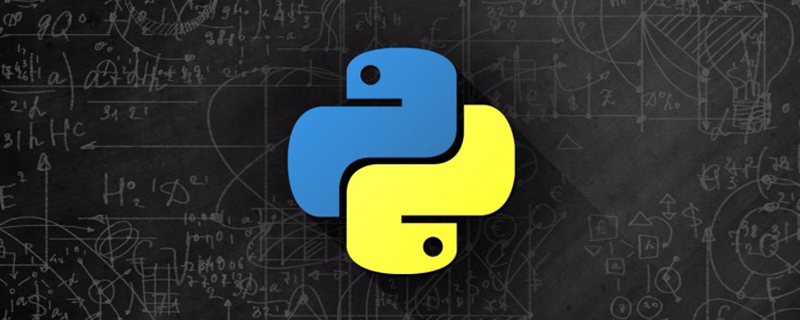
Wie lade ich Python unter Win10 herunter und installiere es?
Öffnen Sie den Browser
Suchen Sie in der Suchmaschine nach Python
Klicken Sie hier, um die offizielle Website zu öffnen
Empfohlen: „Python Tutorial"
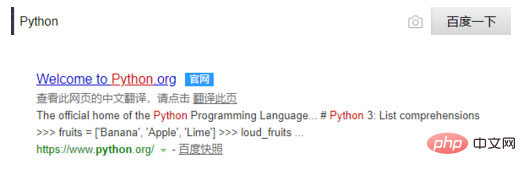
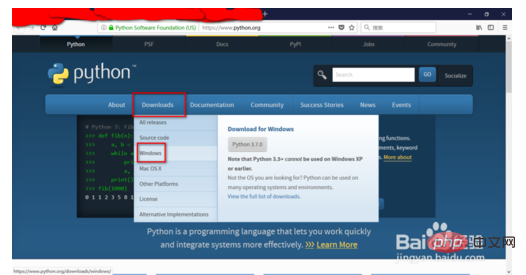
Klicken Sie auf Downloads→Windows
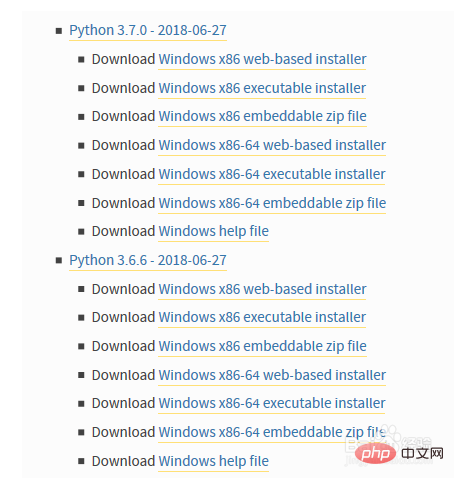
Wählen Sie die entsprechende Python-Version
Wir wählen im Allgemeinen die ausführbare Installer-Version
x86 bedeutet 32-Bit-System, x86-64 bedeutet 64-Bit-System
Zum Herunterladen klicken
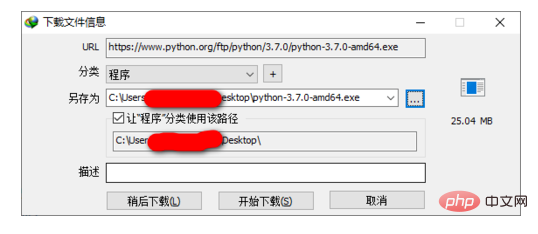
Doppelklicken Sie auf die heruntergeladene Datei, um die Installation zu öffnen
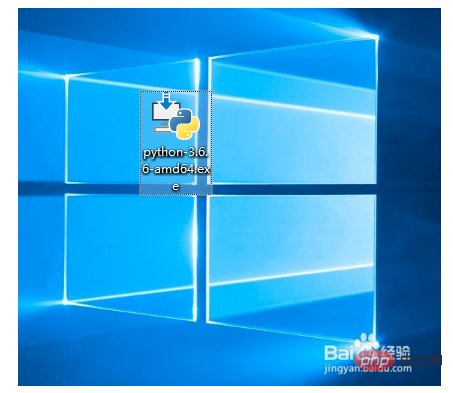
Aktivieren Sie „Python hinzufügen... zum Pfad hinzufügen“
um die Python-Umgebungsvariable hinzuzufügen
Dies ist eine notwendige Einstellung für die Interaktion mit cmd
Klicken Sie auf „Jetzt installieren“
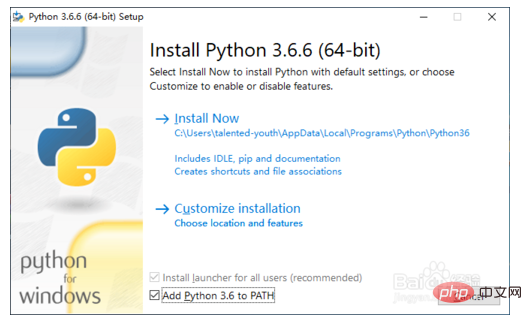
Warten Sie, bis die Installation abgeschlossen ist abgeschlossen
Klicken Sie auf „Schließen“, um das Installationsprogramm zu schließen
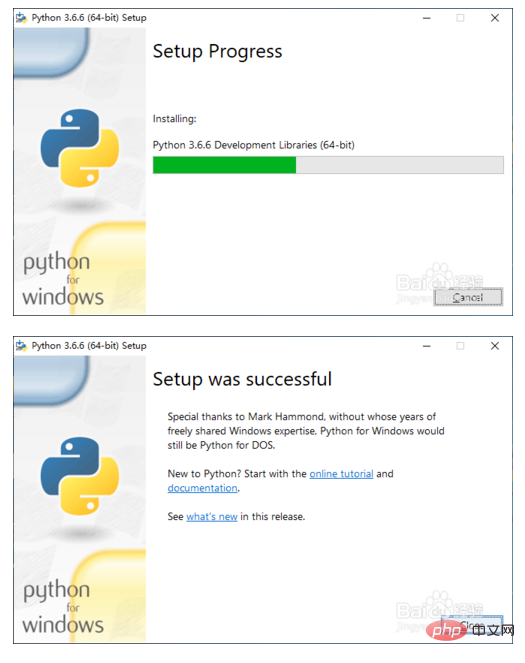
win+r zum Öffnen von „run“, geben Sie cmd ein, drücken Sie die Eingabetaste
Geben Sie Python ein, Drücken Sie die Eingabetaste
Wenn es sich nicht um ein ausführbares Programm handelt..., das heißt, die Variableneinstellung schlägt fehl
wird normalerweise erfolgreich sein. Wenn Sie zu Beginn nicht die Option „Variablen hinzufügen“ aktivieren, müssen Sie dies tun Legen Sie die Umgebungsvariablen manuell fest!
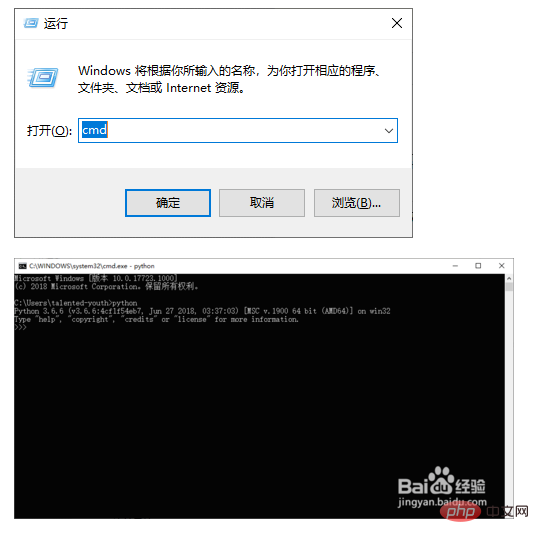
Das obige ist der detaillierte Inhalt vonSo laden Sie Python herunter und installieren es in Win10. Für weitere Informationen folgen Sie bitte anderen verwandten Artikeln auf der PHP chinesischen Website!